如何使用 6Gbps 英特尔® RAID BIOS Console 控制器英特尔® Integrated RAID Modules在线英特尔® RAID容量
您可以使用该英特尔® RAID BIOS Console,通过向该虚拟磁盘添加物理磁盘驱动器来增加其容量。此功能称为在线容量扩展 (OCE),其未在板载 RAID 解决方案上提供:
- 英特尔® Rapid Storage Technology enterprise
- 英特尔® Embedded Server RAID Technology 2
谨慎 | 在更改虚拟磁盘的容量之前,您应该始终对现有的虚拟磁盘上的数据执行备份。 |
| 注意 | 在线容量扩展 (OCE) 在有:
|
要通过使用操作系统提高虚拟磁盘英特尔 RAID BIOS Console,请按照以下步骤操作:
- 打开系统电源。
- 按 Ctrl+G 开始英特尔 RAID BIOS Console。
- 在 Logical View 中,单击要展开的虚拟磁盘。
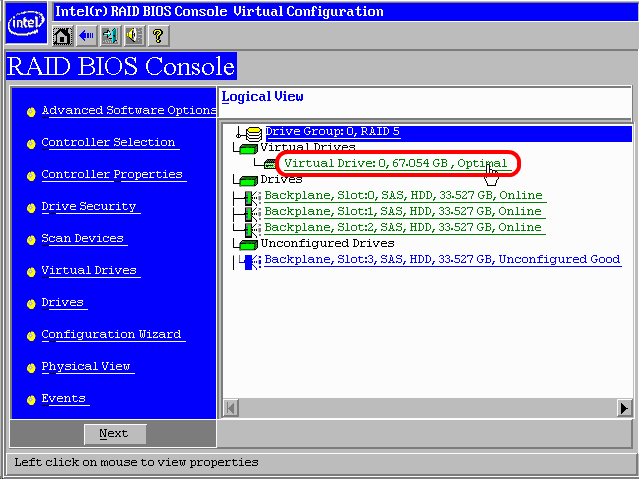
- 选择 Adv 操作程序 然后点击 去。
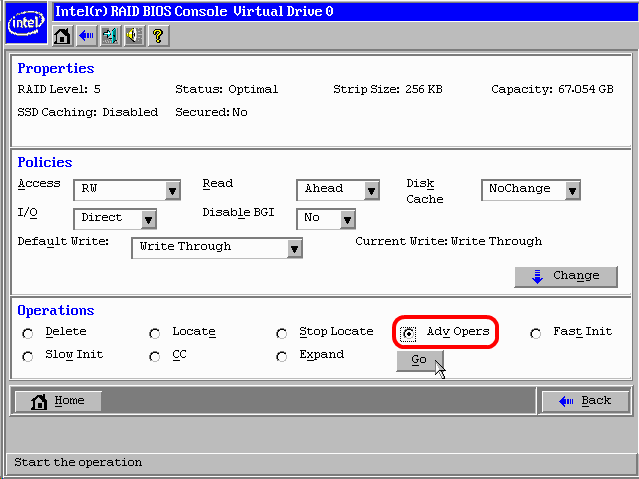
- 选择 更改 RAID 级别并添加驱动器 但保持 RAID 级别不变。选择要添加到虚拟磁盘的其他物理磁盘驱动器,然后单击 去。 (使用键盘上的 CTRL 按钮选择多个驱动器。)
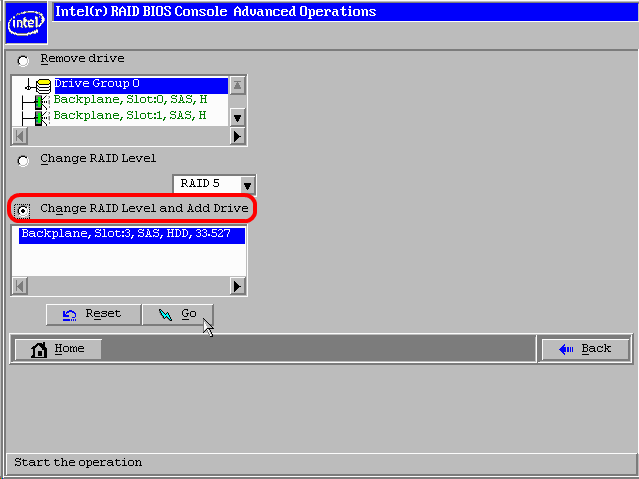
- 点击 是的 继续。重建操作在虚拟磁盘上开始。您可以通过单击 来监控重建进度 VD 进度信息 屏幕底部。
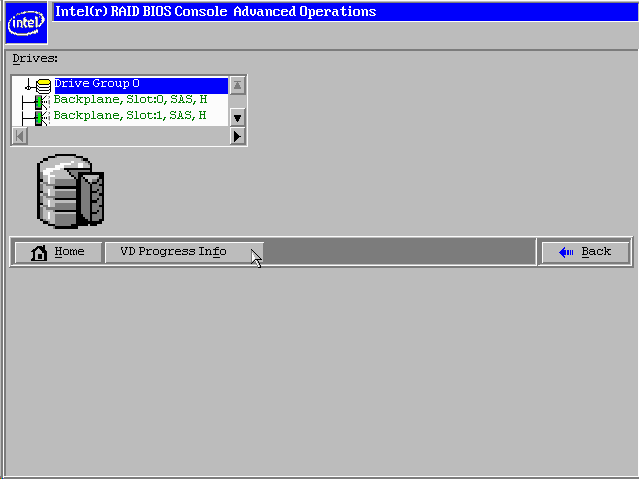
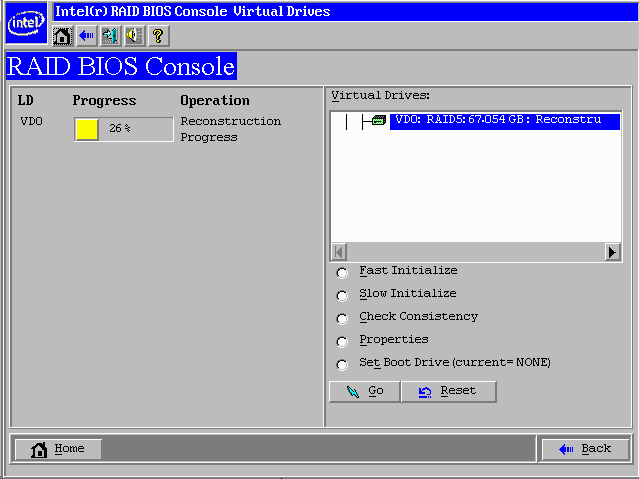
- 将控制器的重建率设置为 20 或更低,以在重建完成时保持足够的控制器资源来正常使用虚拟驱动器。
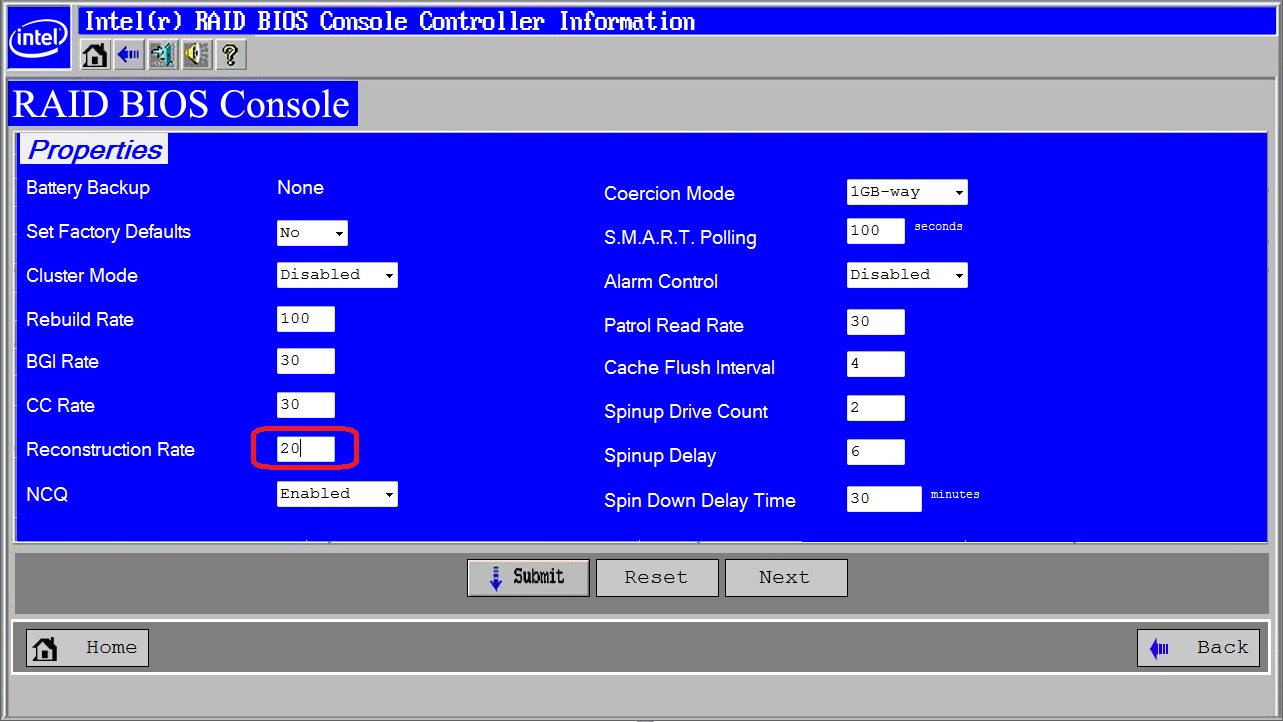
然后在后台完成在线容量扩展。
您可以在不中断重建的情况下重新启动系统并继续正常运行。
| 注意 |
|